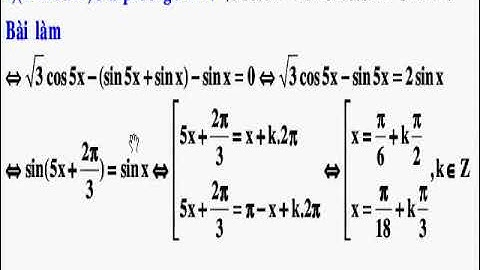Dù là một dòng camera hành trình khá mới mẻ trên thị trường, nhưng với tên tuổi từ thương hiệu mẹ cũng như sự uy tín và giá trị thật sự từ chất lượng mang đến cho khách hàng, nên những chiếc camera hành trình Xiaomi đã đón nhận được rất nhiều sự ưu ái trên thị trường Việt. Sản phẩm Xiaomi Yi Smart Dash Cam 2K chắc cũng không còn lạ lẫm. Với thiết kế nhỏ gọn, tính năng thông minh giá thành lại vô cùng hợp lý thì đây chính là gợi ý không thể bỏ qua với nhiều người. Vậy bạn đã biết cách sử dụng camera hành trình Xiaomi Yi Smart Dash Cam 2K chưa? Bài viết dưới đây của chúng tôi sẽ tư vấn cách sử dụng camera hành trình Xiaomi Yi 2K chi tiết nhất dành cho những ai đang sở hữu hoặc có ý định sắm thiết bị này nhé! Show
Hướng dẫn cách lắp đặt camera hành trình Xiaomi Yi Smart Dash Cam 2KCác bước lắp đặt camera hành trìnhĐể lắp đặt camera hành trình Xiaomi Yi Smart Dash Cam 2K hay bất cứ dòng camera nào khác của Xiaomi sẽ bao gồm 6 bước cơ bản dưới đây: Bước 1: Bạn cần xác định vị trí lắp đặt camera mà bạn muốn: Nên chọn vị trí dễ thấy và ngang với tầm mắt quan sát của bạn khi đang lái xe. Thông thường, với xe hơi, vị trí lắp đặt tốt nhất là vào phía sau gương soi trên xe. Bước 2: Lắp thiết bị bám dính vào camera hành trình: Để ý sẽ có một khấc ở góc của camera khi lắp vào ấn mạnh khi phát ra tiếng tách là được. Sau đó ấn chặt camera và thiết bị bám dính. Bước 3: Tiến hành đút một góc tấm dính vào trong khe sau gương: Nhớ cân chỉnh sao cho bộ phận được vuông vắn và cố định chắc chắn là được. Bước 4: Thực hiện đi dây trong xe: Đây là phần quan trọng nhất của quá trình lắp đặt. Một đầu dây bạn cắm vào camera, sau đó nhẹ nhàng luồn dây vào khe giữa kính và mui xe. Khi đi dây, bạn có thể dùng dao hoặc thanh kim loại mỏng cậy khẽ phần đệm. Bước 5: Thực hiện giấu dây: Tháo gioăng chống ồn ra cho dây vào bên trong và sau đó lắp lại. Bước 6: Kết nối với ổ sạc: Khi dây được đi đến đáy thì vòng qua phần cốp xe để nối với ổ sạc điện trên xe  Lưu ý khi lắp đặt camera hành trìnhVới chiếc camera hành trình Xiaomi Yi Smart Dash Cam 2K khi lắp đặt bạn cần lưu ý Dây phải luôn có độ trùng nhất định tại các điểm nối như camera, sạc, cốp xe,... không được quá căng, cũng không để quá trùng. Đặc biệt, không kéo mạnh dây trong quá trình đi. Cần thao tác nhẹ nhàng với dây tại các điểm dễ bị vướng kẹt như cốp xe tránh tình trạng hỏng dây, dây bị đứt. Đi dây cần kín, không bị hở hoặc lòi dây ra ngoài. Không dùng keo dán hoặc băng dính để cố định dây. Đừng quên bóc tấm dán đằng sau mắt camera và màn hình trước khi sử dụng Hướng dẫn kết nối camera hành trình Xiaomi Yi 2K với điện thoại di độngBước 1: Cũng giống như các dòng máy khác của Xiaomi, để kết nối được với điện thoại di động là bạn phải sử dụng app tương ứng với camera hành trình bạn sử dụng. Với chiếc Xiaomi Yi 2K này bạn có thể tìm hiểu app trong tờ hướng dẫn sử dụng của máy, hoặc đơn giản chỉ cần tìm kiếm ứng dụng trên CH play và Google Store và tải chúng về máy. Bước 2: Kích hoạt camera hành trình với nút nguồn ở góc dưới bên phải màn hình. Chọn phần cài đặt, sau đó chọn mục wifi. Tiếp tục vào cài đặt để thiết lập các thông sô giống với điểm phát sóng di động thông thường bao gồm tên và mật khẩu. Bước 3: Vào mục wifi của điện thoại kết nối với wifi camera Xiaomi Yi 2K Bước 4: Mở app trên điện thoại, thực hiện các thao tác để tiếp nhận kết nối với camera Xiaomi Yi 2K. Giờ đây camera và thiết bị di động của bạn đã được kết nối với nhau, bạn có thể tha hồ trải nghiệm các tính năng của Xiaomi Yi 2K nghau trên giao diện chiếc điện thoại của bạn.  Cách sử dụng các tính năng cơ bản của camera hành trình Xiaomi Yi 2KDù là một thiết bị điện tử thông minh cơ bản, tuy nhiên camera hành trình Xiaomi Yi 2K sẽ có một số thao tác bạn cần lưu ý để có thể sử dụng một cách mượt mà: Thiết lập hệ thống giám sát hành trìnhBước 1: Để thiết lập được hệ thống giám sát bạn cần nhấn/nhấn giữ nút nguồn để khởi động thiết bị, với Xiaomi Yi 2K thì nút nguồn với nút cài đặt đều là một. Sau khi khởi động, thiết bị sẽ tự động bật tính năng quay video, nếu muốn tạm dừng video bạn chỉ cần chọn nút OK. Bước 2: Bấm phím Menu để mở danh mục cài đặt, trên màn hình sẽ hiển thị các thư mục khác nhau cần cài đặt, bạn lần lượt chọn các thư mục và thiết lập như sau: Record Mode: chế độ hiển thị hình ảnh trên màn hình LCD. Time Setup: Cài đặt ngày giờ cho thiết bị. Bấm OK màn hình sẽ hiển thị thông số cài đặt thời gian để các bạn thay đổi. Bạn sử dụng các nút sang trái hoặc sang phải trên bảng điều khiển để chọn mục thông tin cần thay đổi, sau đó bấm OK để lựa chọn, tiếp tục bấm sang trái hoặc sang phải để thay đổi thông tin. Format: Xóa dữ liệu trên thẻ nhớ. Bấm OK tại mục Format, màn hình hiển thị yêu cầu các bạn xác nhận xóa dữ liệu, các bạn chỉ cần chọn Yes và bấm OK để hoàn tất thao tác. TV Out: Thiết lập định dạng hình ảnh của video. Bấm OK tại mục TV Out, sẽ có 2 chế độ cho các bạn lựa chọn là PAL và NTSC. Audio Record: Thiết lập chế độ ghi âm thanh của video. Ấn OK ở mục Audio Record, bạn có thể bật hoặc tắt chế độ ghi âm thanh của thiết bị bằng cách tùy chọn Turn/Off. Beep: Bật hoặc tắt âm thanh tương ứng với nút On/Off trên thiết bị. League: Lựa chọn ngôn ngữ. Nhấn OK. Lựa chọn ngôn ngữ mà bạn cần sử dụng được hiển thị trên thiết bị. LCD Default: Chế độ tiết kiệm pin. Ấn OK trên mục LCD Default, bạn có thể bật hoặc tắt chế độ tiết kiệm pin của thiết bị bằng cách tùy chọn Turn/Off. SENSOR Sensitivity: Độ nhạy của cảm biến va chạm. Ấn OK, màn hình sẽ hiển thị các lạ chọn bao gồm: Low, Normal, High và Disable. Nhà cung cấp khuyến cáo các bạn nên chọn mức High – mức nhạy nhất của thiết bị. Frequency: Tần số của hình ảnh. Nhấn OK, chọn mức 50Hz. Đây là thông số mặc định của nhà cung cấp khuyên bạn nên sử dụng. Default Setting: Thiết lập lại thông số cài đặt mặc định của nhà sản xuất. Chọn “Yes” nếu như bạn muốn khôi phục lại cài đặt gốc của nhà sản xuất khi xuất xưởng, toàn bộ thông số cài đặt của người dùng trước đó đều bị hủy. Ngược lại thì chọn “No” nhé.  Xem lại video trên camera hành trìnhBước 1: Bấm phím MODE trên bảng điều khiển, trên màn hình sẽ hiển thị các đoạn video đã quay. Bước 2: Bấm phím sang trái, sang phải để chọn video muốn xem sau đó bấm OK. Thiết bị sẽ phát lại đoạn video đã quay. Sử dụng camera hành trình trên điện thoạiBước 1: Kết nối Camera hành trình với điện thoại (như đã nói ở bên trên) Bước 2: Khi đã kết nối xong bạn chỉ cần mở app camera hành trình trên thiết bị di động và thao tác với các tính năng được hiển thị trên màn hình điện thoại. Cách kích hoạt tính năng ghi hình khẩn cấpBạn có thể kích hoạt tính năng ghi hình khẩn cấp với nút dưới cùng bên trái để ghi lại những hình ảnh trước và sau 20s từ lúc bạn chọn. Tính năng cảm biến va chạmBước 1: Mở phần cài đặt, tại đây màn hình sẽ hiện ra 8 lựa chọn Bước 2: Chọn vào biểu tượng tính năng cảm biến va chạm (biểu tượng ô tô bị nghiêng) để kích hoạt tính năng cảm biến. Sẽ có ba mức độ cảm biến cho bạn lựa chọn từ 1-3 và để tiết kiệm dung lượng bạn nên chọn cài đặt ở mức số 1. Trên đây là toàn bộ những chia sẻ của chúng tôi về cách sử dụng camera hành trình Xiaomi, cũng là có thể áp dụng cho các loại camera hành trình xe hơi, xe máy. Hy vọng nó có thể giúp bạn sử dụng hiệu quả thiết bị này! |